Откат к предыдущим обновлениям Windows для решения проблем с принтером
- Если вы пытаетесь выполнить задание на печать, но процесс не выполняется на полпути, возможно, ваше соединение было прервано.
- Это также может означать, что обновление внесло изменения, которые мешают нормальной печати.
- В таких случаях всегда проверяйте стабильное подключение к Интернету и попробуйте вернуться к предыдущему обновлению, чтобы устранить проблему.
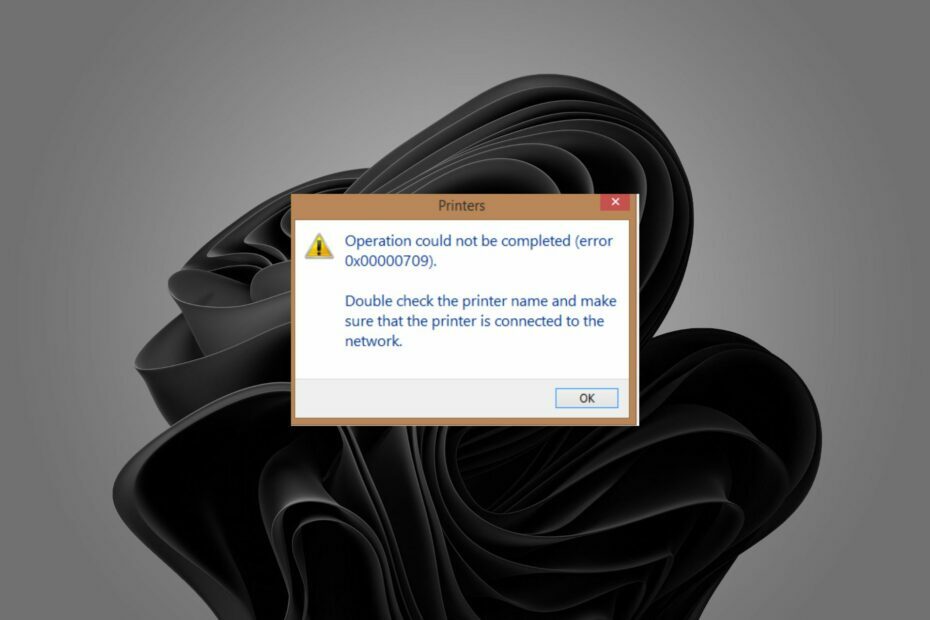
ИксУСТАНОВИТЕ, НАЖИМАЯ НА СКАЧАТЬ ФАЙЛ
- Скачать DriverFix (проверенный загружаемый файл).
- Нажмите Начать сканирование чтобы найти все проблемные драйверы.
- Нажмите Обновите драйверы чтобы получить новые версии и избежать сбоев в работе системы.
- DriverFix был загружен пользователем 0 читателей в этом месяце.
Использование принтера в Windows 11 может вызвать ошибку Операция не может быть завершена (ошибка 0x00000709), особенно если вы недавно сделали некоторые обновления Windows.
Обычно это может быть просто проблема принтер не подключен к сети, но иногда это выходит за рамки проблемы с подключением. Давайте теперь подробнее рассмотрим, что означает эта ошибка и как ее обойти.
Что означает «Операция принтера не может быть завершена»?
Эта распространенная ошибка может возникнуть при печати документа, но это не обязательно означает, что ваш принтер неисправен. Вы также можете получить не удалось завершить операцию совместного использования принтера (ошибка 0x00000709) сообщение при попытке предоставить общий доступ к принтеру по сети.
Существует много причин, по которым Операция принтера не может быть завершена сообщение может появиться на вашем экране, и вот некоторые из них:
- Настройки по умолчанию – Если вы разрешите Windows управлять используемым принтером, в некоторых случаях она может выбрать неправильный принтер в качестве принтера по умолчанию. В других случаях принтер по умолчанию постоянно меняется.
- Проблемное обновление Windows - Некоторые пользователи сообщали, что эта ошибка появилась вскоре после недавнего обновления Windows. Иногда эти обновления изменяют ваши настройки по умолчанию.
- Неверные настройки реестра - Если ваш реестр поврежден или в нем отсутствуют записи, это может вызвать эту ошибку. Кроме того, если вы недавно заразились вирусом, он мог внести некоторые изменения в ваш реестр, вызвав эту ошибку.
- Неисправные драйверы – Драйверы играют важную роль в правильном функционировании принтера, поэтому убедитесь, что они всегда обновлены.
Как исправить 0x00000709?
Прежде чем переходить к слегка техническим решениям, проверьте следующее:
- Проверьте, Windows не может подключиться к принтеру.
- Закройте все другие приложения перед печатью на убедитесь, что на вашем компьютере достаточно памяти.
- Переключитесь на другой порт USB на вашем компьютере на случай, если другой USB-порты повреждены.
- Убедитесь, что ваш принтер подключен к ПК с активным подключением к Интернету.
- Проверьте, правильно ли загружен лоток для бумаги и достаточно ли ее для печати.
- Попробуйте запустить SFC-сканирование.
- Перезапустите принтер, выключив его на 30 секунд, затем снова включите.
1. Запустите средство устранения неполадок принтера
- Ударь Окна ключ и нажмите на Настройки.

- Выбирать Система на левой панели, затем нажмите Устранение неполадок справа.

- Нажмите на Другие средства устранения неполадок.

- Найди Распечатать средство устранения неполадок и нажмите кнопку Бегать кнопку рядом с ним.
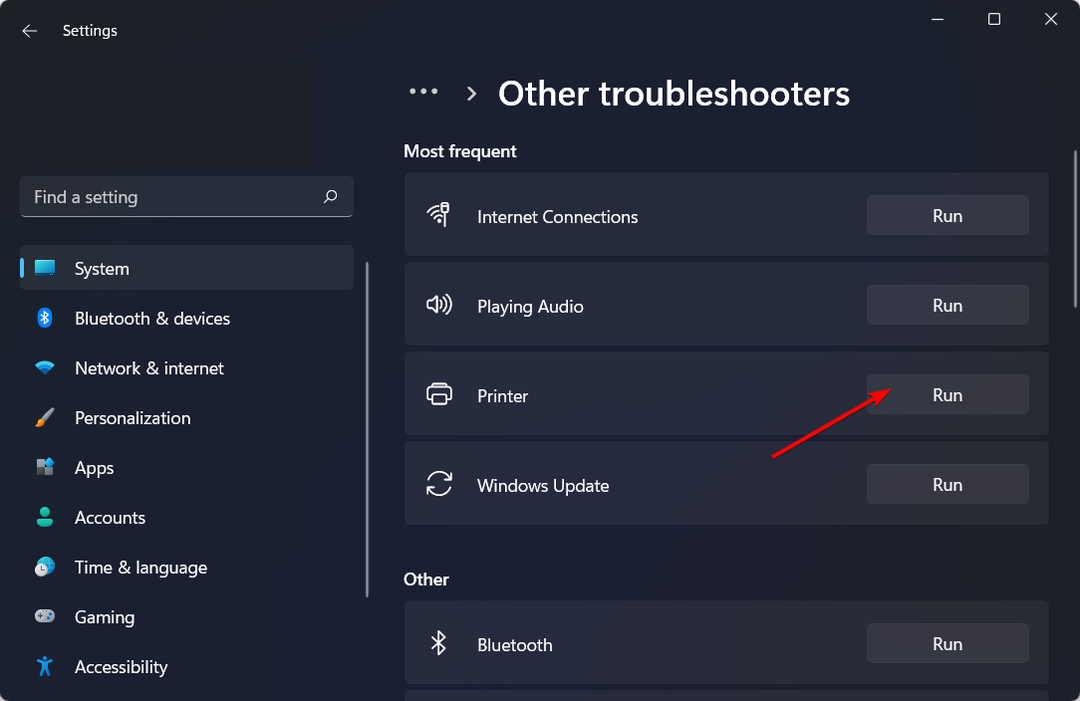
2. Перезапустите службу диспетчера очереди печати.
- Ударь Окна + р ключи, чтобы открыть Бегать команда.
- Тип services.msc в диалоговом окне и нажмите Входить.

- Найдите Диспетчер очереди печати сервис, щелкните его правой кнопкой мыши и выберите Останавливаться.

- Щелкните правой кнопкой мыши еще раз, затем выберите Начинать.

3. Обновите драйверы принтера
- Ударь Окна ключ, тип Диспетчер устройств в строке поиска и нажмите Открыть.

- Перейдите к Очереди печати, найдите свой принтер, щелкните его правой кнопкой мыши и выберите Обновить драйвер.

- Выбирать Автоматический поиск обновленных драйверов.

- Windows найдет наиболее подходящий драйвер и порекомендует его установить.
Установка драйвера вручную требует определенных знаний компьютера и ноу-хау. Это не сложно, но не так просто, как с помощью программного инструмента.
DriverFix — это программа для обновления драйверов который сканирует ваш компьютер и обнаруживает все отсутствующие или устаревшие драйверы. Это делает процесс намного проще и легче для тех, кто не хочет проходить несколько этапов.
⇒ Получить DriverFix
4. Отключить автоматическое управление принтером
- Ударь Окна ключ и нажмите на Настройки.

- Нажмите на Bluetooth и устройства, затем выберите Принтеры и сканеры.

- Прокрутите вниз до Настройки принтера и выключите Разрешить Windows управлять моим принтером по умолчанию вариант.

5. Установить принтер по умолчанию
- Ударь Окна + р ключи, чтобы открыть Бегать команда.
- Тип regedit в диалоговом окне и нажмите Входить открыть Редактор реестра.

- Перейдите в следующее место:
Компьютер\HKEY_CURRENT_USER\Software\Microsoft\Windows NT\CurrentVersion\Windows - Найдите LegacyDefaultPrinterMode, дважды щелкните по нему и под Значение данных, входить 1.
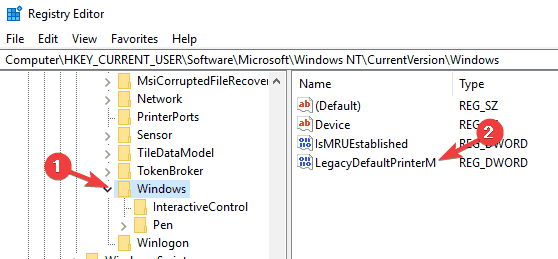
Запомни создать резервную копию вашего реестра чтобы быть в безопасности, если что-то пойдет не так при изменении реестра.
- 0x00000040 Ошибка принтера: как исправить в Windows 10 и 11
- 0x000000C1 Код ошибки: невозможно установить принтер [3 исправления]
6. Удалите последние обновления Windows
- Ударь Окна ключ и выберите Настройки.

- Нажмите на Центр обновления Windows и выберите История обновлений на правой панели.

- Прокрутите вниз и под Связанные настройки, нажмите на Удалить обновления.

- Это приведет вас к самым последним установленным обновлениям.
- Выберите самое верхнее обновление и нажмите Удалить.

- Перезагрузите компьютер и проверьте, сохраняется ли проблема.
И вот как решить Операция принтера не может быть завершена ошибка. Вы также можете столкнуться с другой проблемой, связанной с принтером, когда принтер не печатает реальный размер. Если это так, не стесняйтесь проверить нашу подробную статью о маневрировании этой проблемы.
Напишите нам любые дополнительные мысли по этой теме в разделе комментариев.
Все еще есть проблемы? Исправьте их с помощью этого инструмента:
СПОНСОР
Некоторые проблемы, связанные с драйверами, можно решить быстрее с помощью специального инструмента. Если у вас по-прежнему возникают проблемы с драйверами, просто скачайте DriverFix и запустить его в несколько кликов. После этого позвольте ему вступить во владение и исправить все ваши ошибки в кратчайшие сроки!


